Windows가 설치된 스마트폰에서 브라우저를 사용하여 앱 다운로드 및 설치

웹 브라우저를 사용하여 Windows 10 Mobile 및 Windows Phone용 앱을 설치하는 효율적인 방법을 알아보세요.
프린터는 전 세계의 가정과 사무실에서 친숙한 존재입니다. 프린터에서 무엇이든 인쇄하려면 프린터를 컴퓨터에 연결하고 설치해야 합니다. 가장 일반적인 방법은 USB 케이블을 사용하는 것입니다. 방법을 모르는 경우 이 가이드가 도움이 됩니다. USB 연결을 사용하여 Windows 컴퓨터에서 로컬 프린터를 설정하는 방법을 보여줍니다. 시작하자:
내용물
참고: 이 안내서는 Windows 10을 사용하여 로컬 프린터를 설치하는 방법과 프린터 추가를 위해 운영 체제에 내장된 기능을 다룹니다. 또한 수동 설정을 사용하여 로컬 프린터를 추가하는 방법과 제조업체에서 제공하는 소프트웨어 및 드라이버를 사용하여 로컬 프린터를 설치하는 방법을 다룹니다(튜토리얼의 마지막 섹션 참조). 로컬 프린터란 USB 케이블을 통해 컴퓨터에 직접 연결하는 프린터 종류를 의미합니다. 무선 프린터가 있는 경우 Wi-Fi 네트워크에 무선 프린터를 설치하는 방법 가이드를 읽어야 합니다 .
1단계. USB 케이블과 여유 USB 포트를 사용하여 로컬 프린터를 Windows 10 PC에 연결한 다음 전원을 켭니다.
Windows 10에서 로컬 프린터를 추가하는 것은 PC의 USB 포트에 연결한 다음 프린터를 켜는 것만큼 쉽습니다. Windows 10이 올바르게 식별하고 적절한 드라이버를 찾으면 화면 오른쪽 하단 모서리에 팝업 메시지가 나타나 이를 확인해야 합니다.
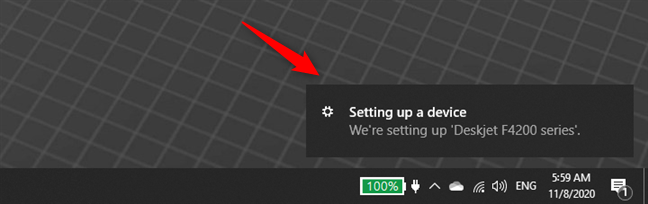
Windows 10에서 로컬 프린터 추가: 장치 설정
Windows 10이 프린터 설치를 완료하자마자 "장치가 준비되었습니다" 와 프린터 "[…]가 설정되어 사용할 준비가 되었습니다 "라고 알려줍니다 . 이제 로컬 프린터를 사용할 수 있습니다.
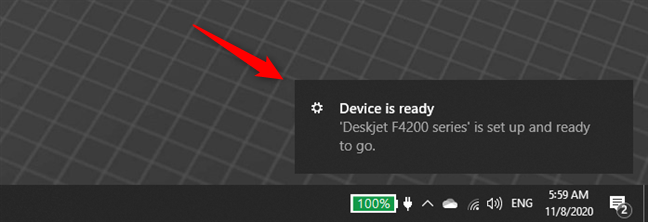
Windows 10에서 로컬 프린터 추가: 장치가 준비되었습니다.
로컬 프린터가 설치되지 않은 경우 다음 단계를 따르십시오.
2단계. 운영 체제의 내장 기능을 사용하여 Windows 10에서 로컬 프린터를 추가하는 방법
프린터가 올바르게 설치되었는지 다시 확인하거나 로컬 프린터를 수동으로 추가 하려면 설정 앱을 엽니다 . 이를 수행하는 빠른 방법은 시작 메뉴의 설정 버튼 을 클릭하거나 탭하거나 키보드에서 Windows + I 을 누르는 것입니다.
설정 앱에서 기기 섹션 을 엽니다. 설명에 "Bluetooth, 프린터, 마우스"라고 표시되어 있음을 알 수 있습니다. 프린터는 우리의 관심을 끄는 부분입니다.
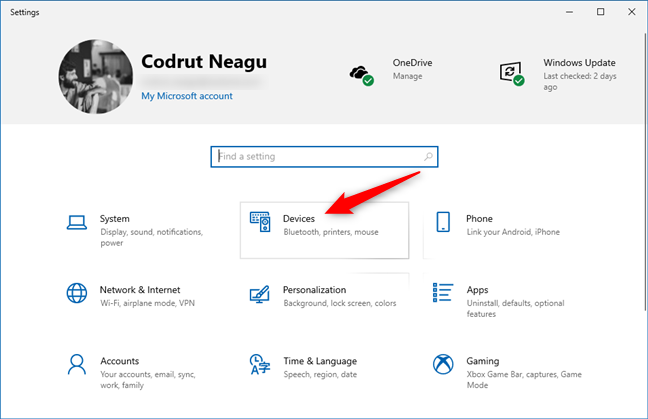
설정 앱의 기기 항목
그런 다음 창 왼쪽 에서 프린터 및 스캐너 를 선택하여 오른쪽에서 같은 이름의 섹션에 액세스합니다. 거기에 Windows 10에 의해 이미 설치된 프린터가 표시됩니다. 일부는 PDF 형식으로의 소프트웨어 변환기 또는 Snagit과 같은 스크린샷 캡처 앱과 같은 가상 프린터입니다.
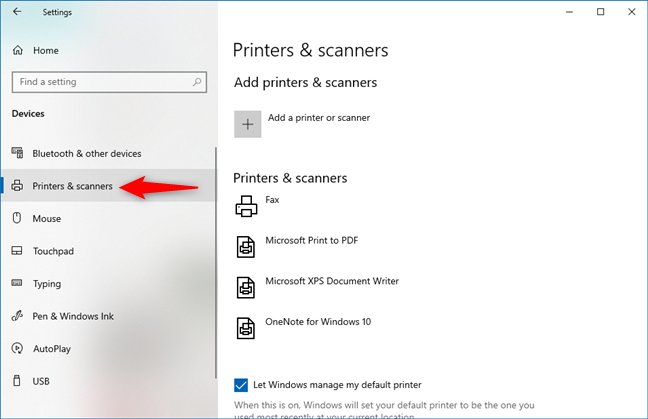
Windows 10 설정의 프린터 및 스캐너
이제 두 가지 가능성이 있습니다.
첫 번째 상황에 처한 경우 완료된 것입니다. 계속해서 프린터를 사용하십시오. 두 번째 상황에 처하면 프린터가 표시되지 않습니다. 프린터를 켠 다음 "프린터 또는 스캐너 추가" 버튼을 클릭하거나 누릅니다.
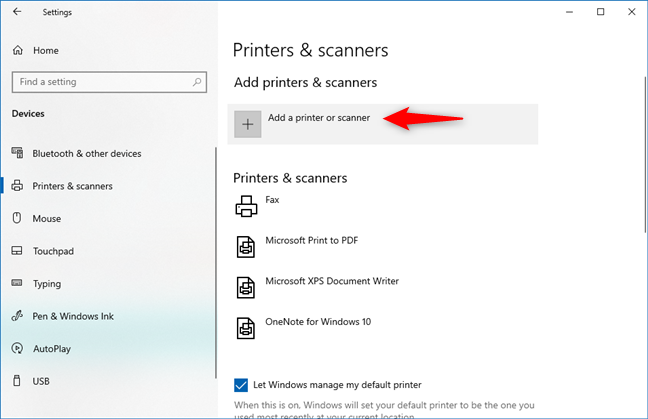
프린터 또는 스캐너 추가
Windows 10은 "프린터 및 스캐너 검색"을 시작 하고 아래 목록에서 찾은 모든 프린터와 스캐너를 표시합니다. 로컬 프린터가 감지되면 Windows 10에서 자동으로 드라이버 설치를 시도해야 합니다. 이름 아래에 표시된 진행률 표시줄에서 프린터 설정 프로세스를 따를 수 있습니다.
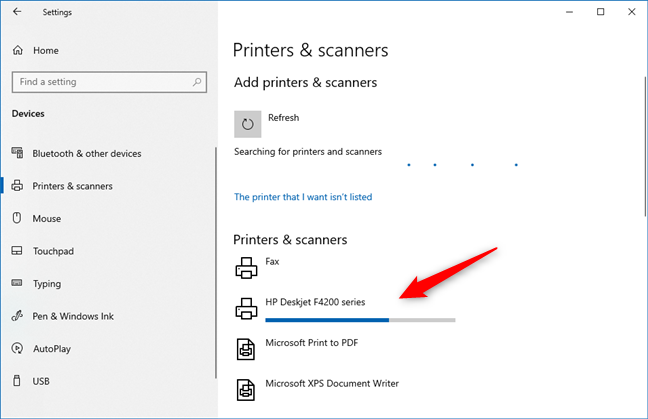
프린터가 Windows 10에 설치 중입니다.
완료되면 진행률 표시줄이 사라집니다. 그런 다음 프린터 및 스캐너 목록에서 로컬 프린터가 Windows 10 PC에 추가되었음을 확인할 수 있습니다.
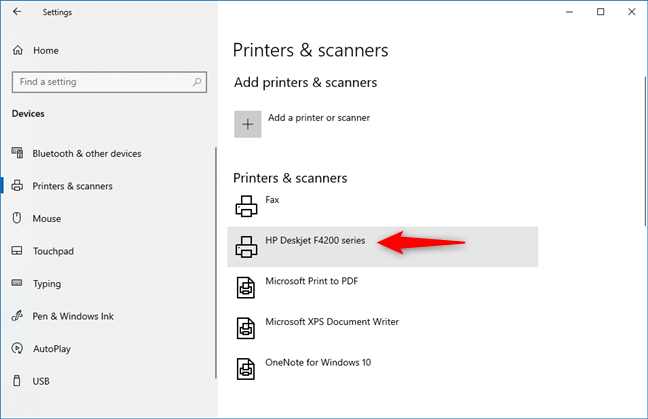
Windows 10에 추가된 프린터
모든 것이 제대로 작동하면 이제 로컬 프린터를 사용하여 모든 앱이나 프로그램(심지어 웹 사이트 )에서 인쇄 할 수 있습니다 . ????
3단계. Windows 10에서 수동 설정으로 로컬 프린터를 추가하는 방법
오래된 프린터나 좀 더 특이한 프린터가 있는 경우 Windows 10에서 프린터를 식별하지 못하고 자체적으로 프린터 설치를 수행하지 못할 수 있습니다. 이 경우 설정 앱의 "프린터 및 스캐너" 섹션에서 "원하는 프린터가 목록에 없습니다." 라는 링크를 클릭하거나 탭합니다 .
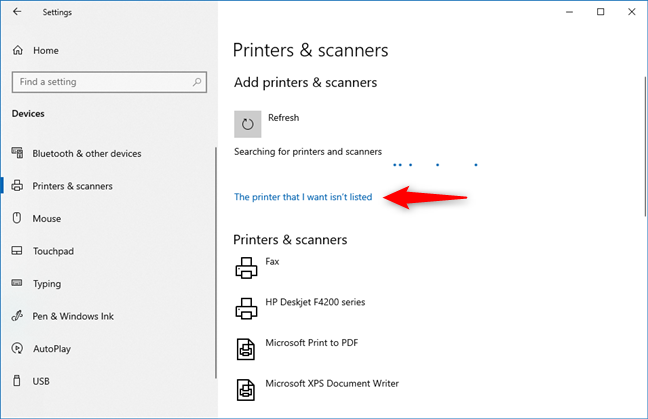
원하는 프린터가 목록에 없습니다
그런 다음 Windows 10은 "프린터 추가"라는 마법사를 엽니다. 여기에는 네트워크 프린터와 로컬 프린터를 추가하기 위한 몇 가지 다른 옵션이 있습니다. 로컬 프린터를 설치하려면 다음 옵션을 선택하십시오.
첫 번째 프린터를 선택하고 마법사를 종료하여 프린터를 검색하는 것이 좋습니다. 그런 다음 마법사의 지시에 따라 구성합니다.
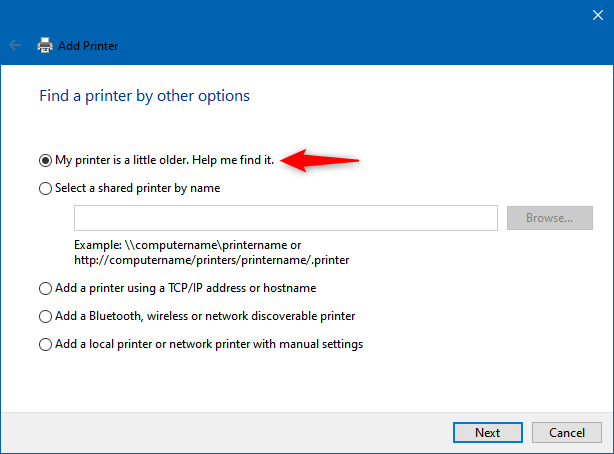
내 프린터는 조금 더 오래되었습니다. 찾도록 도와주세요.
컴퓨터가 여전히 프린터를 감지하지 못하는 경우 수동 설정 옵션도 시도해야 합니다. 그렇게 하기 전에 프린터에 대한 몇 가지 세부 정보를 제공해야 하므로 프린터 설명서를 읽어야 합니다.
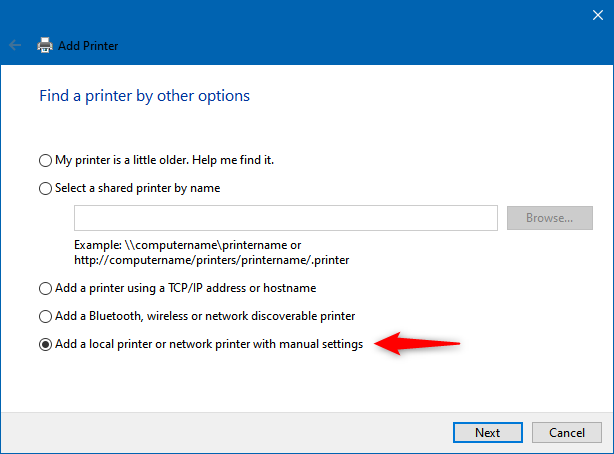
수동 설정으로 로컬 프린터 또는 네트워크 프린터 추가
마법사를 따라 Windows 10에 프린터를 추가하도록 요청한 세부 정보를 입력합니다. 첫 번째 단계는 PC에서 사용 가능한 프린터 포트 중 하나를 선택하거나 새 포트를 만드는 것입니다. 그렇게 하면 다음 을 누릅니다 .
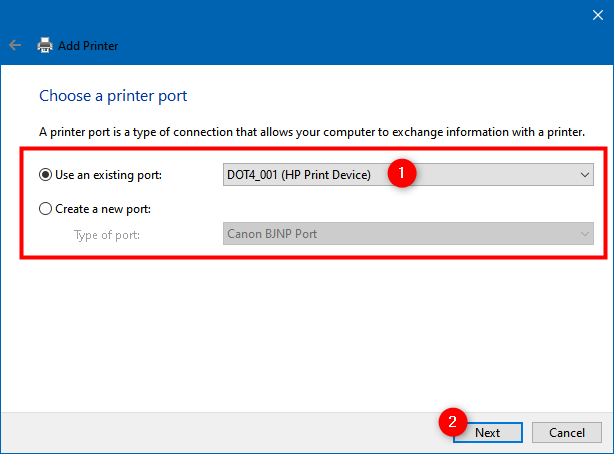
기존 포트 사용 또는 새 포트 생성
그런 다음 Windows 10에 프린터 제조업체 및 모델 목록이 표시됩니다. Windows 10에 이미 드라이버가 있는 모든 프린터입니다. 로컬 프린터를 찾을 수 있으면 해당 모델을 선택하고 다음 을 눌러 설치합니다.
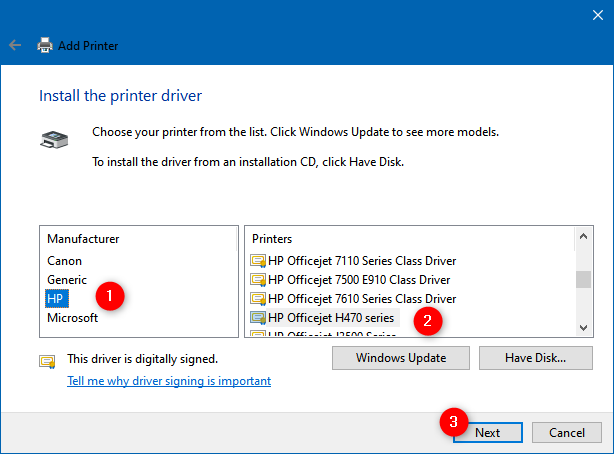
목록에서 프린터 드라이버 설치
목록에서 프린터를 찾을 수 없지만 Windows 10 컴퓨터 어딘가에 해당 드라이버가 있는 경우 대신 "디스크 있음" 버튼을 클릭하거나 탭합니다.
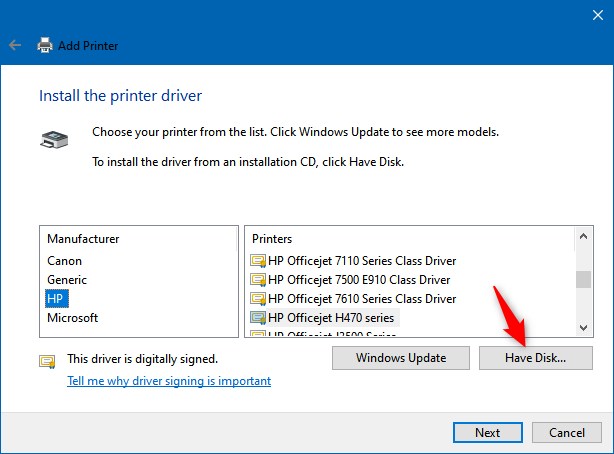
드라이버 위치를 수동으로 선택하여 프린터 드라이버 설치
"디스크에서 설치" 대화 상자에서 프린터 드라이버의 위치를 입력하거나 찾아보기 를 누르고 저장한 위치로 이동합니다. 그런 다음 확인을 클릭하거나 탭 합니다 .
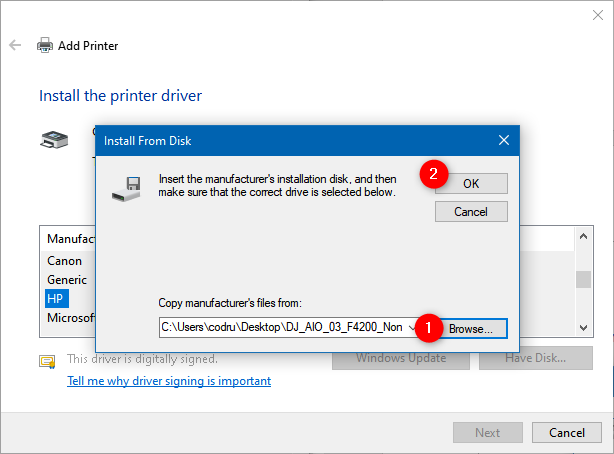
프린터 드라이버 위치 선택
그런 다음 마법사는 지정한 위치에서 찾은 프린터 드라이버 목록을 표시합니다. 프린터 모델을 선택하고 다음 을 클릭하거나 탭합니다 .
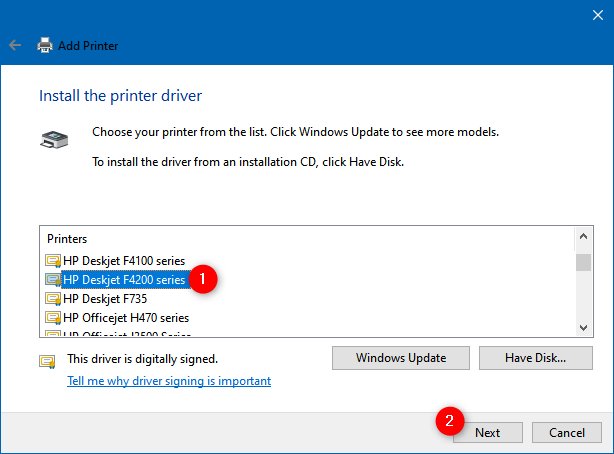
설치할 프린터 드라이버 선택
그런 다음 "프린터 추가" 마법사 에서 "사용하려는 드라이버 버전이 무엇입니까?"라고 물을 수 있습니다. 이 대화 상자는 Windows 10 또는 이미 프린터용 드라이버를 설치한 경우 나타납니다. 그렇지 않으면 표시되지 않아야 합니다. 이 질문이 표시되면 "현재 설치된 드라이버 사용" 또는 "현재 드라이버 교체 " 를 선택할 수 있습니다 . 수동 설정으로 로컬 프린터를 계속 설치하려면 두 번째 옵션을 선택하십시오.
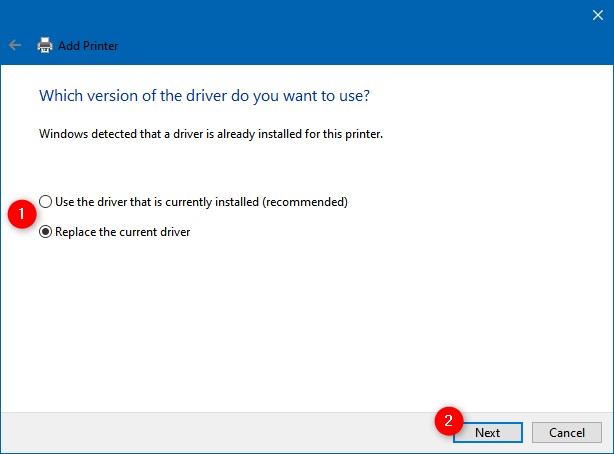
현재 설치된 드라이버 사용 또는 현재 드라이버 교체
그런 다음 Windows 10에서 "프린터 이름을 입력하십시오."라고 묻습니다 . 원하는 것을 입력하고 다음 을 클릭하거나 탭합니다 .
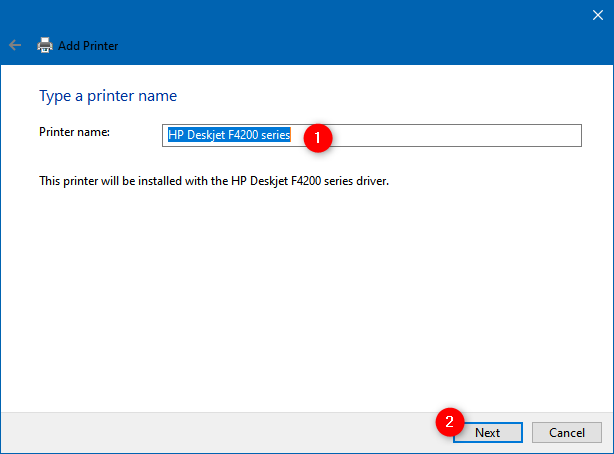
수동으로 추가한 프린터의 이름 입력
다음 단계에서 로컬 네트워크와 프린터를 공유 하려는 경우 로컬 프린터에 대한 몇 가지 세부 정보(이름, 위치, 설명)를 입력합니다 . 그렇지 않으면 "이 프린터를 공유하지 않음"을 선택하십시오.
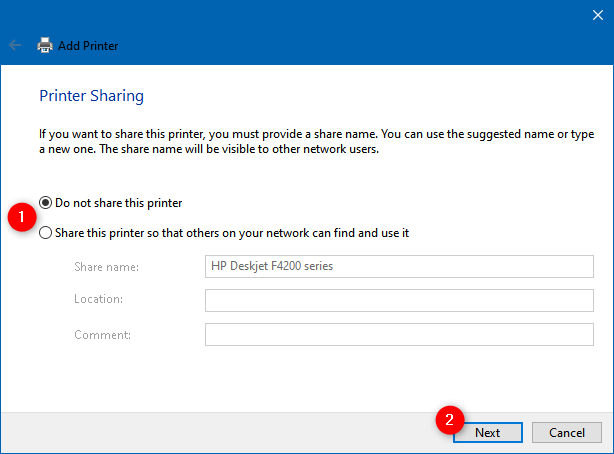
로컬 프린터를 로컬 네트워크와 공유할지 여부 선택
이제 Windows 10 컴퓨터에 로컬 프린터를 추가할 수 있습니다. 마법사는 이를 알려주고 원하는 경우 "테스트 페이지 인쇄" 를 허용합니다. 그렇지 않으면 마침 을 클릭하거나 탭하여 로컬 프린터 설치 마법사를 종료할 수 있습니다 .
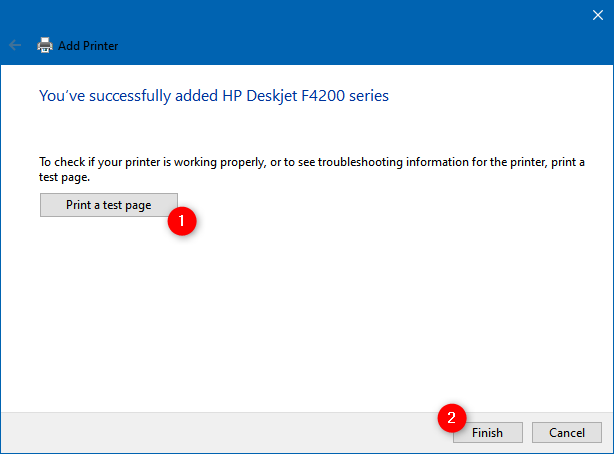
프린터가 Windows 10에 수동으로 설치되었습니다.
우리가 보여준 프린터 설치 방법 중 아무 것도 작동하지 않으면 어떻게 해야 합니까? 이 경우 또는 프린터 제조업체에서 제공하는 모든 소프트웨어 및 기능에 액세스하려면 다음을 시도해야 합니다.
Windows 10에서 로컬 프린터를 추가하는 권장 방법: 프린터의 설정 소프트웨어 및 드라이버 사용
프린터가 설치 소프트웨어와 함께 제공된 경우 이를 사용하여 프린터를 설치하는 것이 좋습니다. 이러한 종류의 소프트웨어에는 일반적으로 프린터 모델에 따라 추가 도구가 있습니다. 미디어(CD 또는 DVD)를 가져와 DVD 판독기에 넣거나 온라인으로 이동하여 프린터 제조업체 웹 사이트에서 드라이버를 다운로드합니다. 후자의 방법을 사용하는 경우 정확한 프린터 모델에 맞는 드라이버와 소프트웨어를 다운로드해야 합니다.
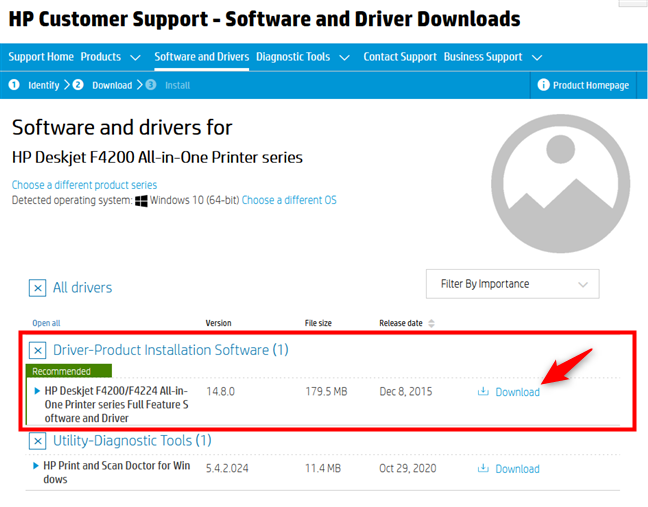
HP 프린터용 드라이버 패키지 다운로드 링크
다음은 가장 인기 있는 프린터의 드라이버 웹 페이지 목록입니다. Brother , Canon , Epson , HP , Samsung .
일반적으로 광 미디어에서 또는 프린터 소프트웨어를 다운로드할 때 setup.exe 또는 이와 유사한 이름의 실행 파일을 얻게 됩니다. 그러면 설치 마법사가 시작되고 프린터 모델에 따라 더 많거나 더 적은 수의 설정과 옵션이 제공됩니다. 예를 들어 HP F4280 프린터의 설정 마법사를 사용하면 Readme 파일을 확인하고 프린터를 설치할 수 있지만 그게 전부입니다.
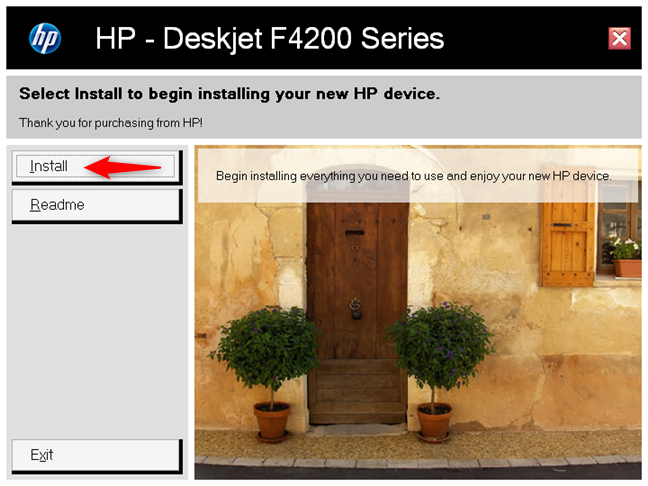
HP 프린터용 설치 마법사
다른 프린터에는 언어를 선택하고 거주지를 선택하고 가장 중요한 것은 설치할 소프트웨어를 선택할 수 있는 소프트웨어가 함께 제공됩니다. 드라이버 외에도 프린터 설정 마법사는 일반적으로 프린터 구성, 인쇄 개인 설정, 다기능 프린터가 있는 경우 스캔 또는 전화 걸기를 위한 다른 응용 프로그램을 번들로 제공합니다. 해당 옵션이 표시되면 항상 각 응용 프로그램의 기능을 읽고 유용하다고 생각되는 응용 프로그램만 선택하십시오. 그런 다음 프린터 설치 마법사로 이동하여 Windows 10 PC에 추가합니다.
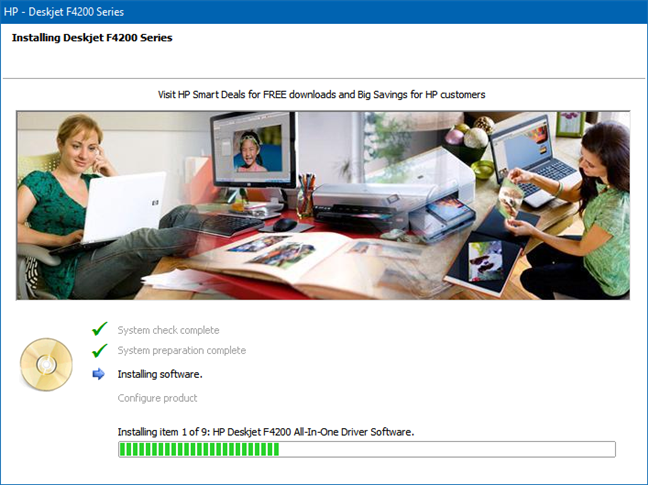
HP 프린터가 Windows 10에 추가되고 있습니다.
로컬 프린터가 Windows 10 PC에 추가되면 원하는 대로 사용할 수 있습니다.
Windows 10에서 로컬 프린터를 추가하는 방법에 대해 다른 질문이 있습니까?
이 자습서에서 보았듯이 로컬 프린터를 USB 케이블을 통해 Windows 10 컴퓨터에 연결하면 쉽게 설치할 수 있습니다. 그러나 구형 프린터인 경우 수동으로 설치해야 할 수 있습니다. 어느 쪽이든 이제 Windows 10에서 로컬 프린터를 추가하는 방법을 알게 되었습니다. 질문이 있는 경우 아래의 댓글 섹션에 질문하세요. 최선을 다해 도와드릴 것을 약속드립니다.
웹 브라우저를 사용하여 Windows 10 Mobile 및 Windows Phone용 앱을 설치하는 효율적인 방법을 알아보세요.
Windows PC 또는 장치에 연결하는 모든 종류의 미디어 또는 장치에 대한 기본 자동 실행 동작을 변경하는 방법.
Mac에서 작업 그룹을 변경하시겠습니까? Mac이 Windows 또는 Linux를 사용하는 컴퓨터를 포함하여 다른 컴퓨터와 네트워크에서 잘 작동하도록 올바르게 설정하는 방법은 다음과 같습니다.
Android 스마트폰의 빠른 설정, Google 어시스턴트 또는 Google Play 스토어의 손전등 앱을 통해 손전등을 쉽게 켜는 방법을 알아보세요.
TP-Link Wi-Fi 6 라우터에서 IPv6 설정을 어떻게 찾나요? TP-Link 라우터에서 IPv6을 활성화하고 모든 관련 설정을 변경하는 방법. 전문가의 팁도 포함되어 있습니다.
Windows 10에서 Microsoft Edge 다운로드 위치를 변경하고 다운로드 저장 프롬프트를 활성화하는 방법에 대해 알아보세요.
Windows 10 및 Windows 11에서 게임 모드를 켜는 방법을 알아보세요. 최적의 게임 성능을 위한 팁입니다.
화면을 잠글 때 Huawei 스마트폰이 앱을 강제 종료하지 않도록 하는 방법. 바이러스 백신, 자녀 보호 기능, 음성 녹음기, 피트니스 추적기 또는 탐색 앱 비활성화를 중지하는 방법.
iPhone 또는 iPad에서 두 가지 방법으로 언어를 변경하는 방법을 알아보세요! 스페인어, 중국어, 독일어 또는 기타 언어로 전환합니다.
전체 화면 Google Chrome 및 기타 브라우저에 넣는 방법: Mozilla Firefox, Microsoft Edge 및 Opera. 전체 화면 모드를 종료하는 방법.
Windows는 암호를 얼마나 안전하게 저장합니까? 암호를 쉽게 읽는 방법과 보안을 강화하는 팁을 알아보세요.
고급 보안이 포함된 Windows 방화벽이란 무엇입니까? 고급 보안으로 Windows 방화벽을 여는 방법은 무엇입니까? 기존 규칙을 보고 비활성화하거나 제거하거나 속성을 변경하는 방법.
몇 번의 탭으로 iPhone 키보드를 다른 언어 또는 레이아웃으로 변경하는 방법을 알아보십시오! iPhone 키보드를 추가, 변경 및 전환합니다.
내가 가지고 있는 PowerPoint 버전은 무엇입니까? Microsoft PowerPoint의 최신 버전은 무엇입니까? 최신 버전의 PowerPoint로 업데이트하려면 어떻게 합니까?
CMD를 포함하여 Windows Defender 방화벽을 여는 데 사용할 수 있는 모든 방법, 바로 가기 및 명령.
삼성폰에서 Galaxy AI를 더 이상 사용할 필요가 없다면, 매우 간단한 작업으로 끌 수 있습니다. 삼성 휴대폰에서 Galaxy AI를 끄는 방법은 다음과 같습니다.
인스타그램에 AI 캐릭터를 더 이상 사용할 필요가 없다면 빠르게 삭제할 수도 있습니다. 인스타그램에서 AI 캐릭터를 제거하는 방법에 대한 가이드입니다.
엑셀의 델타 기호는 삼각형 기호라고도 불리며, 통계 데이터 표에서 많이 사용되어 숫자의 증가 또는 감소를 표현하거나 사용자의 필요에 따라 모든 데이터를 표현합니다.
모든 시트가 표시된 Google 시트 파일을 공유하는 것 외에도 사용자는 Google 시트 데이터 영역을 공유하거나 Google 시트에서 시트를 공유할 수 있습니다.
사용자는 모바일 및 컴퓨터 버전 모두에서 언제든지 ChatGPT 메모리를 끌 수 있도록 사용자 정의할 수 있습니다. ChatGPT 저장소를 비활성화하는 방법은 다음과 같습니다.
기본적으로 Windows 업데이트는 자동으로 업데이트를 확인하며, 마지막 업데이트가 언제였는지도 확인할 수 있습니다. Windows가 마지막으로 업데이트된 날짜를 확인하는 방법에 대한 지침은 다음과 같습니다.
기본적으로 iPhone에서 eSIM을 삭제하는 작업도 우리가 따라하기 쉽습니다. iPhone에서 eSIM을 제거하는 방법은 다음과 같습니다.
iPhone에서 Live Photos를 비디오로 저장하는 것 외에도 사용자는 iPhone에서 Live Photos를 Boomerang으로 매우 간단하게 변환할 수 있습니다.
많은 앱은 FaceTime을 사용할 때 자동으로 SharePlay를 활성화하는데, 이로 인해 실수로 잘못된 버튼을 눌러서 진행 중인 화상 통화를 망칠 수 있습니다.
클릭 투 두(Click to Do)를 활성화하면 해당 기능이 작동하여 사용자가 클릭한 텍스트나 이미지를 이해한 후 판단을 내려 관련 상황에 맞는 작업을 제공합니다.
키보드 백라이트를 켜면 키보드가 빛나서 어두운 곳에서 작업할 때 유용하며, 게임 공간을 더 시원하게 보이게 할 수도 있습니다. 아래에서 노트북 키보드 조명을 켜는 4가지 방법을 선택할 수 있습니다.
Windows 10에 들어갈 수 없는 경우, 안전 모드로 들어가는 방법은 여러 가지가 있습니다. 컴퓨터를 시작할 때 Windows 10 안전 모드로 들어가는 방법에 대한 자세한 내용은 WebTech360의 아래 기사를 참조하세요.
Grok AI는 이제 AI 사진 생성기를 확장하여 개인 사진을 새로운 스타일로 변환합니다. 예를 들어 유명 애니메이션 영화를 사용하여 스튜디오 지브리 스타일의 사진을 만들 수 있습니다.
Google One AI Premium은 사용자에게 1개월 무료 체험판을 제공하여 가입하면 Gemini Advanced 어시스턴트 등 여러 업그레이드된 기능을 체험할 수 있습니다.
iOS 18.4부터 Apple은 사용자가 Safari에서 최근 검색 기록을 표시할지 여부를 결정할 수 있도록 허용합니다.




























